ジョブは、チェックイン処理中、ライフサイクル ステータスの変更中、Autoloader を使用してのファイルのロード時、クライアント アプリケーションでの更新ビューの実行時に、ジョブ サーバに送信して処理できます。
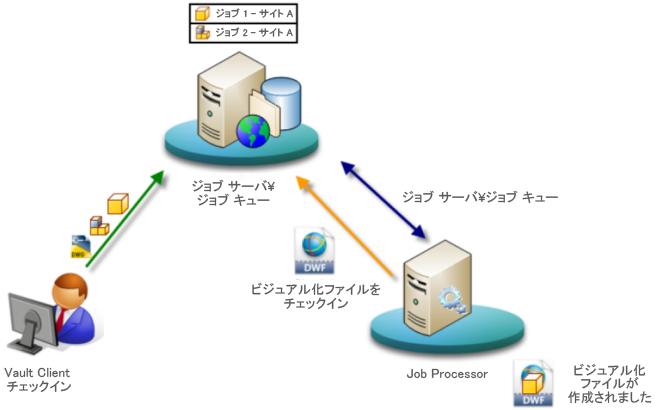
チェックイン時にジョブを送信する
[チェックイン]ダイアログで、[設定]ボタンを選択し、[ビジュアル化添付ファイル オプション]セクションで[ジョブ サーバへ送信]を選択します。
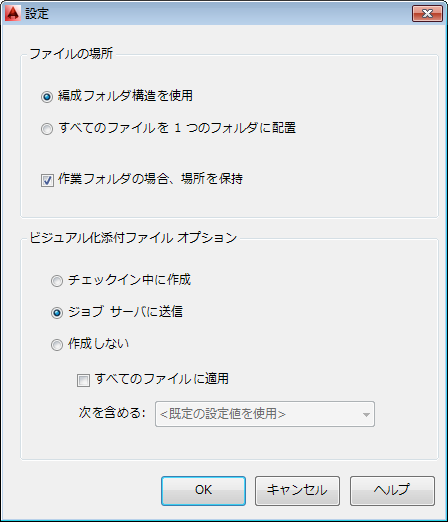
クライアントでジョブを送信する
クライアント アプリケーションでジョブ サーバを使用するには、次の操作を実行します。
- ファイルを選択し、[更新]ボタンの横にある矢印を選択します。
- 表示されるメニューで、[キュー更新]を選択します。
- [更新]ボタンをクリックします。
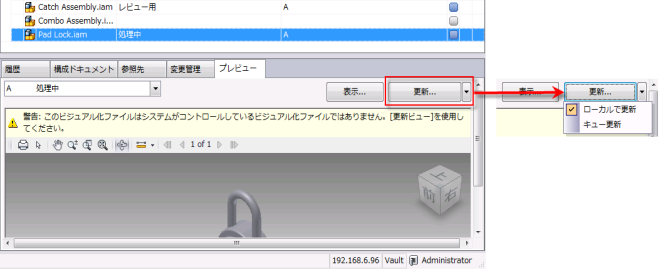
クライアントで一度に複数のファイルを送信する
複数のファイルを一度に送信する場合にジョブ サーバを使用するには、[アクション] > [更新ビュー] > [キュー更新]の順に選択します。
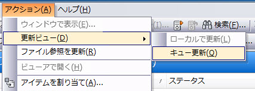
ライフサイクルを使用してジョブを自動的に送信する
ライフサイクル ステータス変更でプロパティを同期するには、[プロパティを同期]の横にあるボックスをオンにし、[変更]ダイアログのジョブ サーバを使用してビューを更新します。
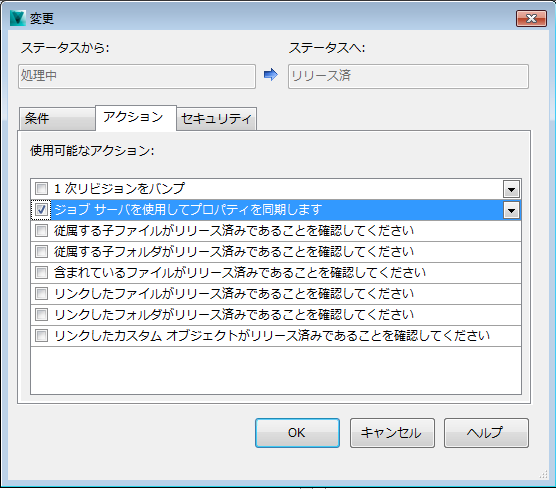
Autoloader を使用してジョブを送信する
Autoloader でジョブ サーバを使用するには、[ビジュアル化添付の作成]を選択し、[ジョブ サーバを使用する]ラジオ ボタンを選択します。
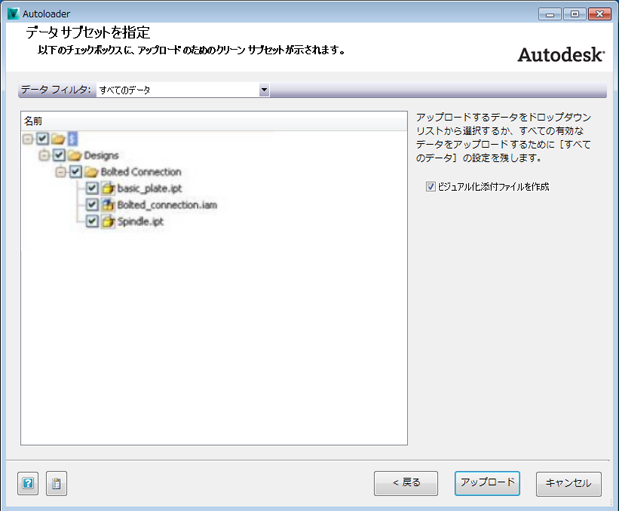
Web クライアントで DWF ビューを更新する
Web クライアントは、ビジュアル化ファイルを更新するために使用することもできます。ビジュアル化ファイルの更新機能を使用して、現在最新でないビジュアル化ファイルを再びパブリッシュします。ビジュアル化ファイルは、ジョブ サーバによってパブリッシュされるため、Web クライアントでは追加のユーティリティを必要としません。
- [ビジュアル化ファイルを更新]をクリックします。
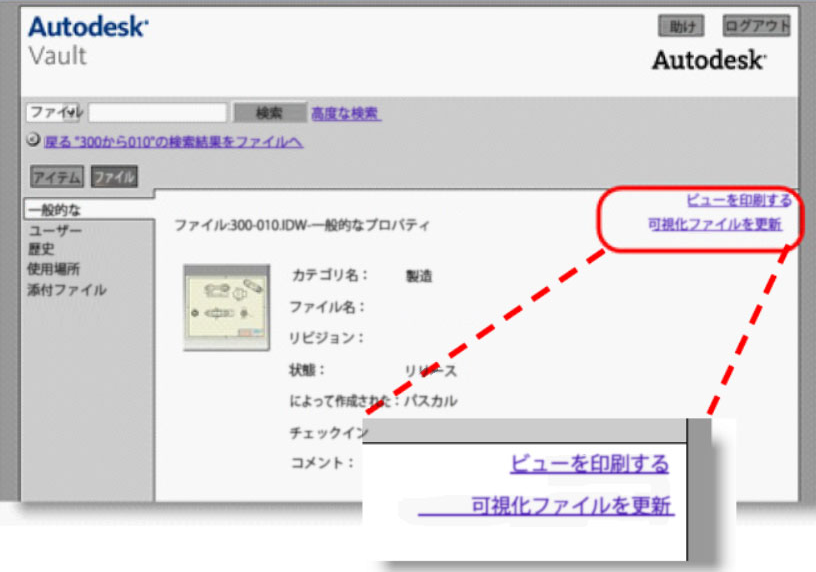
- Vault にログインします。ビジュアル化ファイルの更新の要求がジョブ サーバに送信されます。ジョブ サーバによってその要求が確認され、ジョブがキューに追加されます。
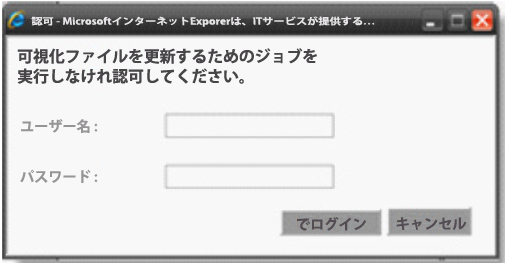
Inventor ファイルのビジュアル化 DWF/DFX ジョブを作成する
Inventor ファイル(および Synergy DWG)の[DWF ジョブの作成]オプションでは、管理プロジェクト ファイル設定が常に使用されます。
管理者がプロジェクト ファイルを設定していない場合、ジョブに対して「既定の Inventor プロジェクト ファイルが設定されていないか見つかりませんでした」というエラー メッセージが記録されます。このエラーは、管理者またはユーザ プロジェクト ファイルが存在しない場合、「ローカルで更新」ワークフローでも表示されます。
リリース別の機能対応状況
ジョブ プロセッサ機能は、Autodesk Vault の特定のエディションで使用できます。ご使用のエディションがこの機能に対応しているかどうかについては、下の表を参照してください。
| 2012 | 2013 | 2014 | |
|---|---|---|---|
| Autodesk Vault Basic |

|
||
| Autodesk Vault Workgroup |

|

|

|
| Autodesk Vault Collaboration |

|

|

|
| Autodesk Vault Professional |

|

|

|